小马教你win10系统安装更新nVidiA显卡驱动失败的技巧
发布日期:2019-10-20 作者:电脑公司 来源:http://www.086111.com
1、首先打开nVidiA显卡驱动安装程序;

2、当出现这一步时,先不要进行任何操作,不要急着安装;
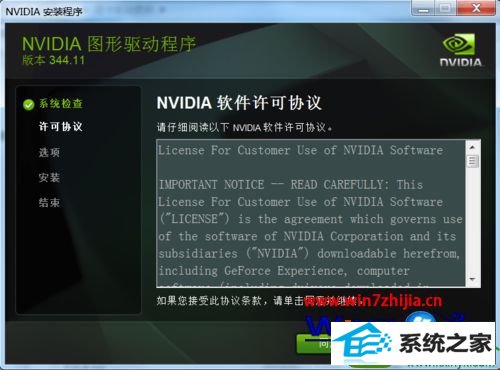
3、返回到win10系统桌面,右键“计算机”,点击“管理”;
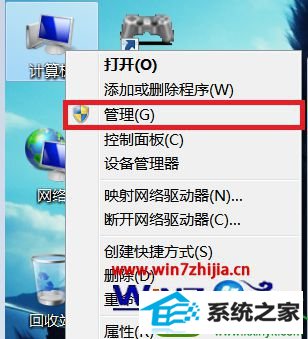
4、点击“服务和应用程序”,再点击“服务”;

5、找到“windows installer”,右键选择“启动”并等待服务启动;

6、返回显卡驱动安装程序,执行下一步继续安装,便不会再次出现安装失败的情况;
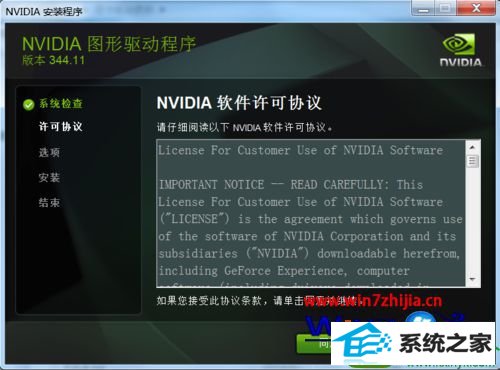
经过上面的方法就可以解决win10安装更新nVidiA显卡驱动失败的问题,如果你也有碰到这样问题的话,不妨可以参照上面的方法步骤进行操作解决吧,更多精彩内容欢迎继续关注站!
栏目专题推荐
系统下载推荐
系统教程推荐
友情链接